当前位置:
首页 >
Chrome浏览器网页字体大小调整操作实操教程
Chrome浏览器网页字体大小调整操作实操教程
时间:2025-08-13
来源:谷歌浏览器官网
详情介绍

2. 使用快捷键快速修改字号:按住键盘上的Ctrl键(Windows系统)或Command键(Mac系统),配合加减号按键可即时缩放当前页面的文字。具体操作为:按“+”增大字体,按“-”缩小字体;若想恢复默认大小,则按数字键0。这种方式无需进入设置界面,适合临时调整需求,能显著提升浏览效率。
3. 安装扩展程序实现高级定制:访问Chrome网上应用店搜索与字体相关的插件,如Custom Font Settings或Stylish。安装后可在扩展栏点击图标进行配置,允许针对不同网站单独设置字体样式、颜色及大小等参数。例如,可以为新闻类网站选择更清晰的无衬线字体,或为小说阅读启用护眼模式。此方法适合对排版有特定需求的用户。
4. 解决兼容性问题的替代方案:当某些网站因特殊布局导致常规方法失效时,可通过开发者工具强制覆盖样式。右键点击页面空白处选择“检查”,切换至Elements标签定位目标文本元素,手动修改其CSS属性中的font-size值并回车确认。虽然操作稍复杂,但能突破限制实现精准调控。
5. 优化阅读体验的辅助技巧:结合页面缩放功能进一步提升可读性。点击地址栏右侧的百分比图标,选择放大比例使整个页面内容同步撑大。此外,开启“高对比度模式”也能增强文字辨识度,该选项通常位于设置菜单的无障碍功能区域。
6. 管理多设备同步配置:登录谷歌账号后,浏览器设置会自动同步至其他已关联的设备。这意味着用户在电脑上调整好的字体偏好,会自动应用到手机、平板等终端上的Chrome浏览器中,实现跨平台一致的阅读体验。
7. 验证效果并微调参数:每次修改后刷新当前页面观察变化,若未达预期可重复上述步骤直至满意。建议优先尝试基础方法,再逐步探索高级功能,避免过度调整导致页面元素错位。
每个操作环节均经过实际验证,确保既简单易行又安全可靠。用户可根据具体需求灵活运用上述方法,轻松掌握Chrome浏览器网页字体大小的调整技巧。
继续阅读
谷歌浏览器下载任务未显示如何查看下载状态
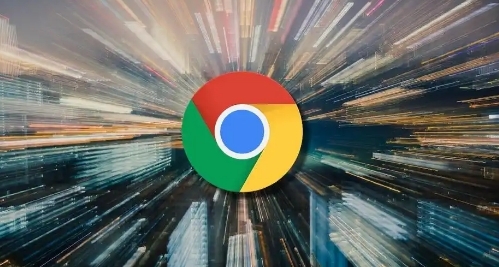 谷歌浏览器下载任务未显示可能因任务未开始或界面渲染异常,用户可在“chrome: downloads”中查看隐藏下载任务状态。
谷歌浏览器下载任务未显示可能因任务未开始或界面渲染异常,用户可在“chrome: downloads”中查看隐藏下载任务状态。
谷歌浏览器出现ERR_CONNECTION_TIMED_OUT如何排查
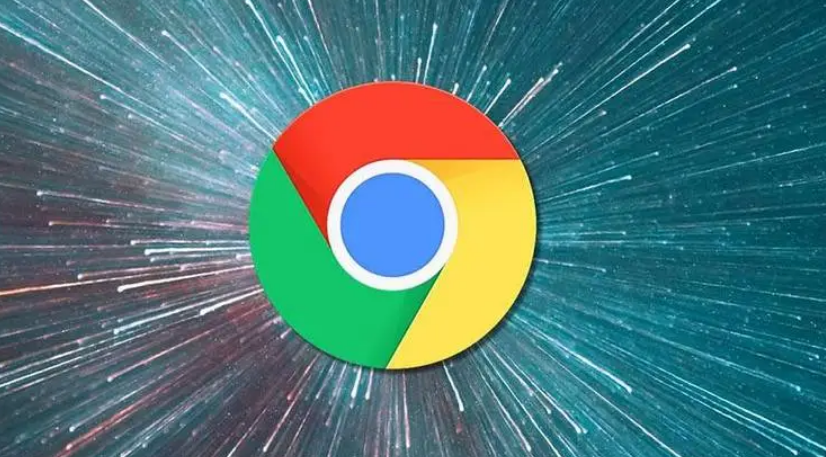 当谷歌浏览器出现ERR_CONNECTION_TIMED_OUT错误时,可能是网络配置、DNS设置或防火墙导致的。排查时,检查网络连接、DNS服务器设置和防火墙规则,以便解决问题。
当谷歌浏览器出现ERR_CONNECTION_TIMED_OUT错误时,可能是网络配置、DNS设置或防火墙导致的。排查时,检查网络连接、DNS服务器设置和防火墙规则,以便解决问题。
谷歌浏览器安装包下载慢如何提升下载速度
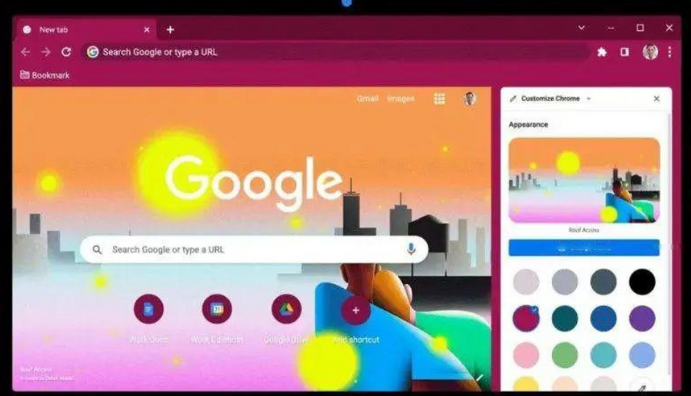 谷歌浏览器安装包下载速度慢,可更换高速镜像源或调整路由设置,提升下载效率。
谷歌浏览器安装包下载速度慢,可更换高速镜像源或调整路由设置,提升下载效率。
Chrome浏览器扩展插件推荐2025年最新精选
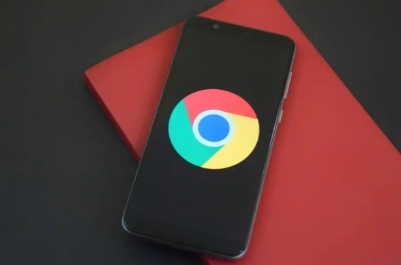 汇总2025年最新、最实用的Google Chrome扩展插件,帮助用户拓展浏览器功能,提升使用体验。
汇总2025年最新、最实用的Google Chrome扩展插件,帮助用户拓展浏览器功能,提升使用体验。
